Утеря доступ к почте на Яндексе? Не волнуйтесь! Мы поможем вам восстановить доступ к вашей старой почте, чтобы вы снова могли пользоваться всеми ее преимуществами. В этой подробной инструкции мы расскажем вам о всех шагах, которые вам нужно предпринять, чтобы вернуть доступ к вашему ящику на Яндексе.
В первую очередь, необходимо зайти на страницу восстановления доступа к почте на Яндексе. Для этого воспользуйтесь ссылкой: https://passport.yandex.ru/restore. На этой странице вам будет предложено ввести номер телефона или адрес электронной почты, связанный с вашим аккаунтом на Яндексе. Введите данные и нажмите кнопку "Продолжить".
После этого вы будете перенаправлены на страницу, на которой вам нужно будет подтвердить, что вы не робот. Введите символы, отображенные на картинке, и нажмите кнопку "Продолжить". Если вы видите затруднения при распознавании символов, нажмите на ссылку "Поменять код".
Затем вам будет предложено выбрать способ восстановления доступа к почте: по номеру телефона или по адресу электронной почты. Если вы выберите восстановление по номеру телефона, вам будет отправлено смс-сообщение с кодом подтверждения. Введите полученный код в соответствующее поле и нажмите кнопку "Продолжить". Если вы выберите восстановление по адресу электронной почты, вам будет отправлено письмо с инструкциями по восстановлению доступа. Откройте письмо и следуйте инструкциям.
После успешного прохождения всех этапов восстановления доступа вы сможете снова пользоваться своей старой почтой на Яндексе. Не забудьте установить новый пароль для вашего аккаунта, чтобы обеспечить его дополнительную защиту. Теперь вы снова сможете отправлять и получать письма, а также пользоваться другими функциями почты на Яндексе. Удачного использования!
Как восстановить доступ к старой почте на Яндексе
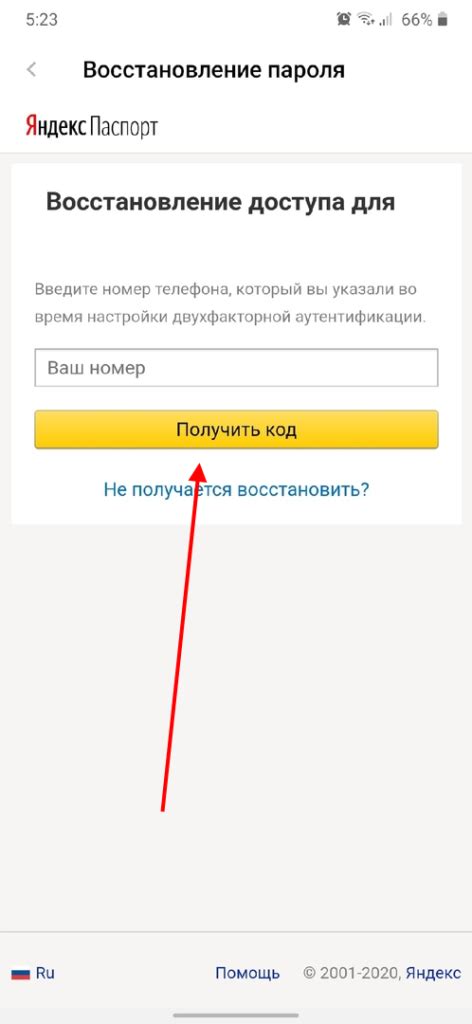
1. Чтобы начать восстановление доступа, перейдите на страницу входа в Яндекс и нажмите на ссылку "Забыли пароль?" под формой для ввода логина и пароля.
2. В появившемся окне выберите опцию "Я не помню пароль" и введите свой логин (адрес электронной почты Яндекса).
3. Яндекс предложит вам несколько вариантов восстановления доступа: по SMS, по электронной почте или через голосовой код. Выберите тот способ, который вам наиболее удобен.
4. Введите код подтверждения, который придет вам по выбранному способу восстановления.
5. Далее вам будет предложено ввести новый пароль для аккаунта. Придумайте надежный пароль, состоящий из букв, цифр и специальных символов.
6. После того как вы введете новый пароль, вы сможете получить доступ к своей старой почте на Яндексе. Убедитесь, что запомнили новый пароль или сохраните его в надежном месте.
Восстанавливая доступ к старой почте на Яндексе, вы сможете снова пользоваться всеми функциями и возможностями этого популярного сервиса электронной почты.
Проверьте активность учетной записи
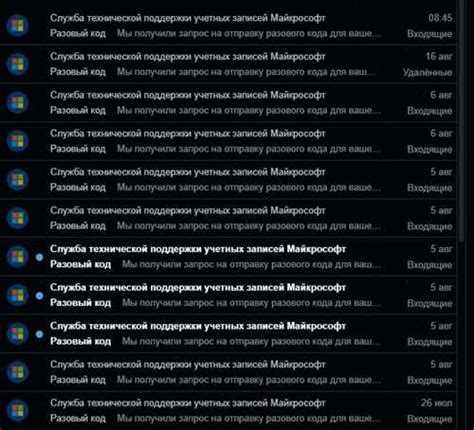
Прежде чем пытаться восстановить доступ к старой почте на Яндексе, вам следует проверить активность вашей учетной записи.
Попробуйте войти на почту с помощью известного логина и пароля. Если вы успешно войдете, значит ваша учетная запись активна и доступна для использования. В этом случае проблем с доступом быть не должно.
Если вы не можете войти в почту или забыли пароль, обратите внимание на получение уведомлений от Яндекса по указанному при регистрации номеру телефона или альтернативной электронной почте. Если вы получаете уведомления, значит учетная запись активна и вам следует пробовать восстановить доступ, используя подтверждение по телефону или почте.
Если вы не получаете уведомлений и не можете войти в почту, учетная запись может быть отключена или заблокирована. Для восстановления доступа в этом случае вам следует обратиться в техническую поддержку Яндекса и предоставить им все необходимые данные для доказательства владения учетной записью.
Вспомните данные для восстановления
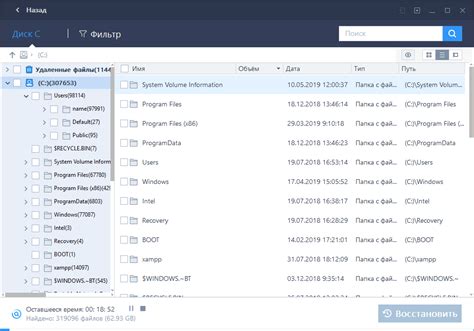
Попробуйте вспомнить следующую информацию:
- Имя и фамилию, указанные при регистрации.
- Альтернативный электронный адрес, который вы указывали при регистрации.
- Номер мобильного телефона, привязанный к вашему аккаунту.
- Ответы на секретные вопросы, которые вы выбрали при регистрации.
Эти данные могут помочь вам восстановить доступ к вашей старой почте на Яндексе. Если вы вспомнили необходимую информацию, перейдите к следующему шагу восстановления.
Восстановите доступ через службу поддержки
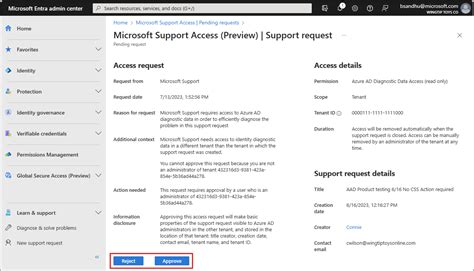
Для этого вам потребуется зарегистрировать новый аккаунт на Яндексе, если у вас его еще нет. Затем перейдите на страницу поддержки https://yandex.ru/support/mail/recovery и нажмите на кнопку "Написать в службу поддержки".
| Страница поддержки | https://yandex.ru/support/mail/recovery |
В открывшейся форме вам нужно будет указать следующую информацию:
- Ваше имя и фамилию.
- Адрес электронной почты, к которому вы хотите восстановить доступ.
- Описание проблемы и подробности о том, что произошло с вашей почтой.
Постарайтесь максимально четко и подробно описать ситуацию, чтобы служба поддержки могла вам помочь. Прикрепите скриншоты, если это возможно.
Обратите внимание, что вам может потребоваться некоторое время, прежде чем служба поддержки ответит на ваше обращение. Будьте терпеливы и проверяйте свою электронную почту и страницу поддержки на наличие ответа.
Принимайте меры для дальнейшей защиты

После восстановления доступа к старой почте на Яндексе, рекомендуется принимать дополнительные меры для обеспечения безопасности вашего аккаунта:
1. Измените пароль: При восстановлении доступа у вас была возможность установить временный пароль. Теперь настало время изменить его на надежный и уникальный пароль. Используйте комбинацию букв, цифр и специальных символов, чтобы сделать его как можно более сложным.
2. Включите двухфакторную аутентификацию: Яндекс предлагает возможность использовать двухфакторную аутентификацию для дополнительной защиты. Это означает, что помимо пароля, вы будете запрашиваемы вводить одноразовый код, который будет отправлен на ваш мобильный телефон или другое доверенное устройство.
3. Проверьте настройки безопасности: Осмотрите настройки аккаунта и убедитесь, что ваша информация сохранена в безопасности. Проверьте, нет ли привязанных к аккаунту подозрительных приложений или устройств. Подозрительные активности или сбои нужно немедленно сообщить службе поддержки Яндекса.
4. Обновите информацию в профиле: Обратите внимание на свои личные данные, такие как адрес электронной почты, номер телефона и вопросы безопасности. Если необходимо, обновите их, чтобы быть уверенным в безопасности своего аккаунта.
Следуя этим рекомендациям, вы сможете обеспечить дополнительную защиту своего аккаунта на Яндексе и предотвратить возможные проблемы в будущем.